簡(jiǎn)介:本例介紹使用ps來(lái)打造一款酷酷的照片折疊效果,主要通過(guò)給圖層做選區(qū)、運(yùn)用自由變換工具、添加陰影完成最終效果~~~
最終效果:
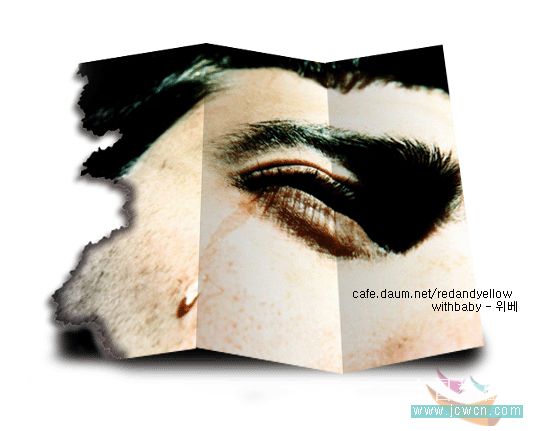
1、首先,視圖-標(biāo)尺(ctrl+r),鼠標(biāo)從橫豎兩個(gè)方向的標(biāo)尺刻度處拖拽出參考線將圖片分為三等分

2、選擇矩形選框工具(m)分別將圖片三個(gè)區(qū)域選出并復(fù)制選區(qū)到新層(ctrl+j),然后隱藏背景圖層
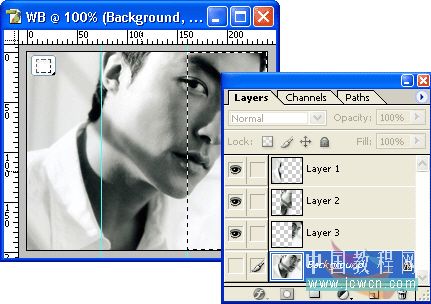
3、圖片-畫(huà)布大小(ctrl+alt+c),勾選相對(duì),將畫(huà)布擴(kuò)充30~40像素

4、選擇圖層1,編輯-變換-扭曲,鼠標(biāo)依次向上拖拽圖中紅圈位置
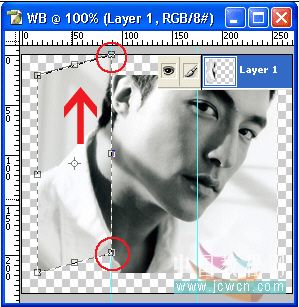
|||
5、選擇圖層2,與步驟4同樣操作
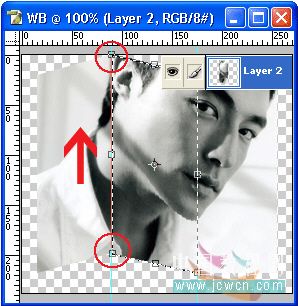
6、選擇圖層3,同上
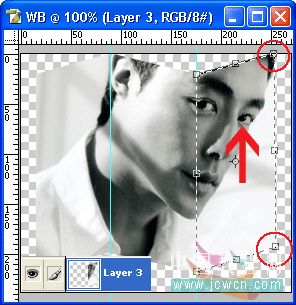
7、在圖層3上新建一層
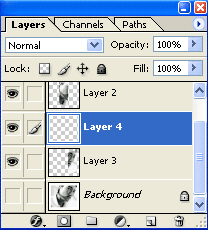
按住ctrl+鼠標(biāo)點(diǎn)擊圖層3縮略圖出現(xiàn)選區(qū)
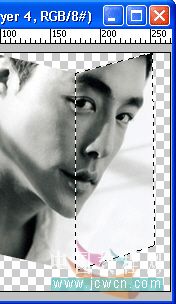
|||
8、選擇漸變工具(g),詳細(xì)工具欄中點(diǎn)擊漸變縮略圖,將前景色設(shè)置為黑色(d),選擇黑色到透明。
在圖中箭頭方向拖拽
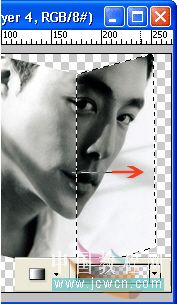
9、漸變圖層模式混合為柔光
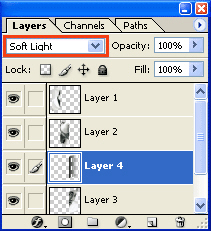
10、同樣的方法操作其他兩個(gè)圖層,同步驟7~步驟9
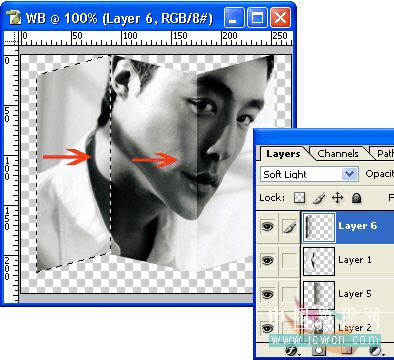
11、點(diǎn)擊圖中紅圈處,選擇合并可見(jiàn)圖層(shift+ctrl+e)
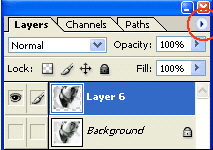
|||
12、編輯-變換-透視,拖拽如圖位置
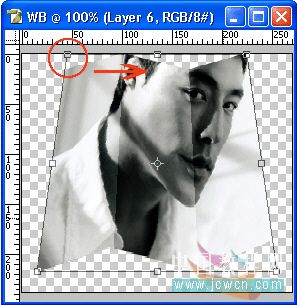
13、雙擊圖層面板右邊空白處,彈出的圖層樣式窗口中勾選陰影
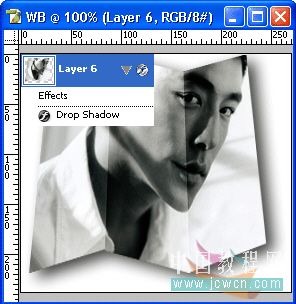
14、按住ctrl+點(diǎn)擊新建圖層按鈕,在圖層下新建一個(gè)空層,選擇畫(huà)筆工具(b),設(shè)置“柔角”畫(huà)筆,按住alt+鼠標(biāo)點(diǎn)擊陰影處取色,為圖層加陰影
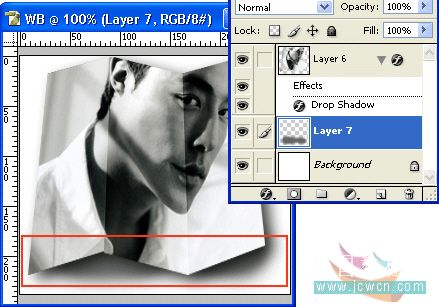
再來(lái)看下效果:
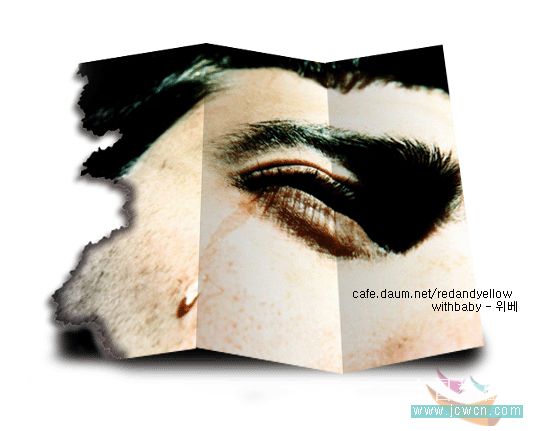
新聞熱點(diǎn)
疑難解答
圖片精選